VSCode中优雅刷leetcode的插件分享,一起愉快的划水摸鱼吧!
VSCode中如何优雅刷leetcode?本篇文章就来给大家分享一个实用插件,一起愉快的划水摸鱼吧!
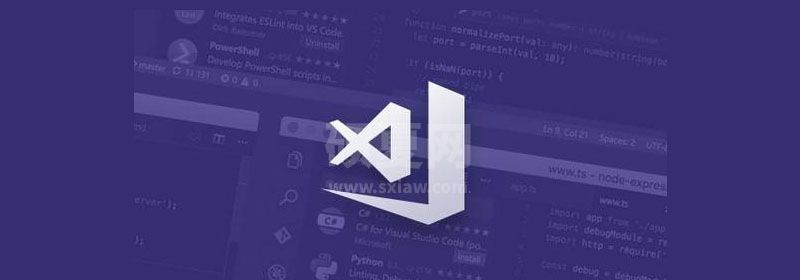
VS code 是微软开发的一款开源代码编辑器,可以通过安装插件实现多种多样的功能;最近发现一款在vscode上刷leetcode的插件,可以在vscode上登陆leetcode,实现各种内容无缝衔接,非常方便,分享给小伙伴们。【推荐学习:《vscode教程》】
运行条件
VS Code 1.23.0+
Node.js 10+
安装
也就是正常安装拓展
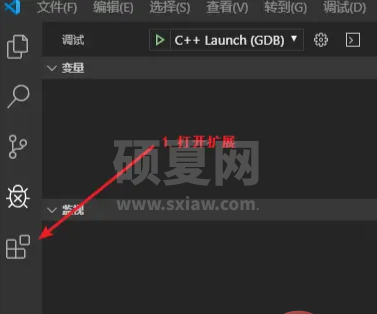
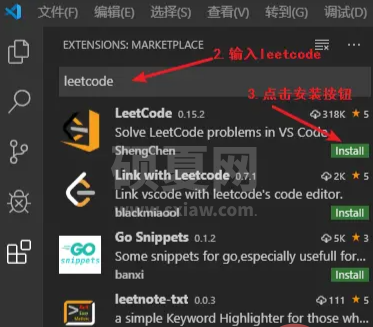
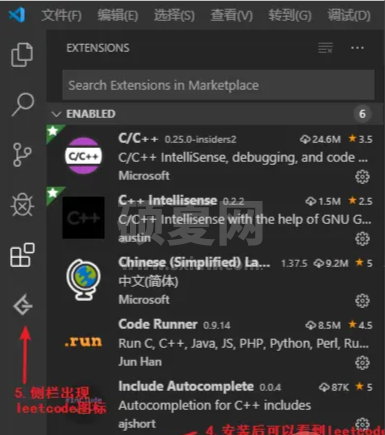

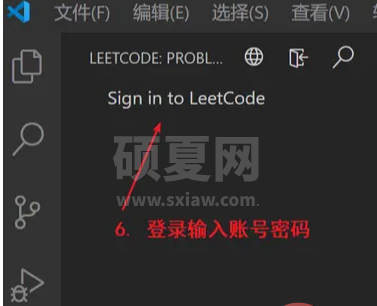
接下来就可以愉快的刷题啦!!
登入登出
点击
LeetCode Explorer中的Sign in to LeetCode即可登入。你也可以使用下来命令登入或利用cookie登入或登出:
- LeetCode: Sign in
- LeetCode: Sign out
切换中英文
LeetCode 目前有英文版和中文版两种版本。点击
LeetCode Explorer导航栏中的按钮可切换版本。
目前可切换的版本有:
- leetcode.com
- leetcode-cn.com
注意:两种版本的 LeetCode 账户并不通用,请确保当前激活的版本是正确的。插件默认激活的是英文版。
选择题目
直接点击题目或者在
LeetCode Explorer中右键题目并选择Preview Problem可查看题目描述选择
Show Problem可直接进行答题。注意:你可以通过更新配置项
leetcode.workspaceFolder来指定保存题目文件所用的工作区路径。默认工作区路径为: $HOME/.leetcode/ 。注意:你可以通过更新配置项
leetcode.showCommentDescription来指定是否要在注释中包含题目描述。注意:你可以通过
LeetCode: Switch Default Language命令变更答题时默认使用编程语言。
快捷键
插件会在编辑区域内支持五种不同的快捷方式(Code Lens):
Submit: 提交你的答案至 LeetCode;Test: 用给定的测试用例测试你的答案;Star: 收藏或取消收藏该问题;Solution: 显示该问题的高票解答;Description: 显示该问题的题目描述。
注意:你可以通过
leetcode.editor.shortcuts配置项来定制需要激活的快捷方式。默认情况下只有Submit和Test会被激活。
更多编程相关知识,请访问:编程视频!!
以上就是VSCode中优雅刷leetcode的插件分享,一起愉快的划水摸鱼吧!的详细内容,更多请关注www.sxiaw.com其它相关文章!
